Möchten Sie YouTube-Videos zur Unterhaltung auf dem Mac abspielen? Oder möchten Sie YouTube-Videos auf Ihr iPad, iPhone, iPod touch übertragen, um sich die Zeit zu vertreiben? Oder möchten Sie alle Ihre heruntergeladenen YouTube-Videos zur besseren Dateiverwaltung in iTunes importieren oder sie zur Bearbeitung in iMovie, FCE, FCP importieren? Aber um all dies zu tun, stellt sich eine wichtige Frage: Wie konvertiert man YouTube in ein Format, das mit diesen unterstützten MOV-Playern kompatibel ist – QuickTime (.mov)?
Glücklicherweise wird es keine Frage mehr sein, wenn Sie wissen, wie man das Programm namens FonePaw Video Converter gut verwendet. Dieses Programm ist für Windows und Mac verfügbar und ist wirklich ein effizientes Tool zum Konvertieren von YouTube-Videos in MOV, MP4 usw. Neben Videos können Sie sogar Audiodateien in andere Formate konvertieren. So funktioniert es.
Kostenlose TestversionKostenlose Testversion
Lesen Sie auch:
- Wie lade ich YouTube-Videos online herunter?
- Wie speichere ich YouTube-Videos auf dem PC?
Konvertieren Sie YouTube-Videos ganz einfach in MOV auf dem Mac
Schritt 1. Starten Sie FonePaw Video Converter und importieren Sie YouTube-Videos
Nachdem Sie die Software heruntergeladen und installiert haben, starten Sie FonePaw Video Converter auf Ihrem PC. Importieren Sie dann YouTube-Videos in diese Software, indem Sie auf „Datei hinzufügen“ klicken.
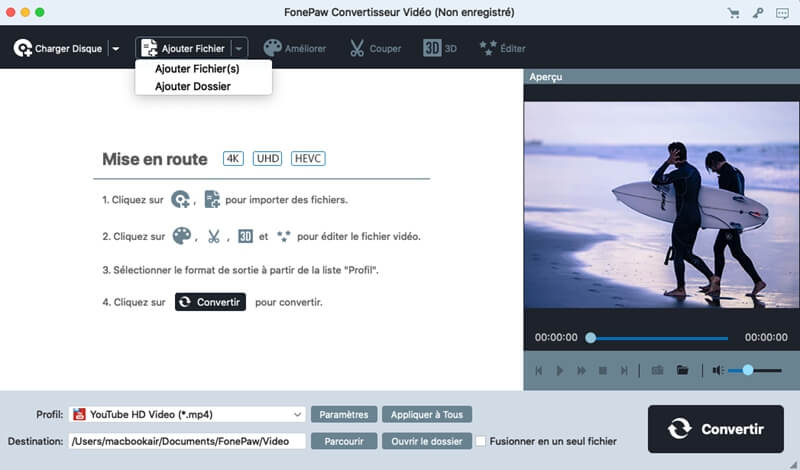
Schritt 2. Wählen Sie das Ausgabeformat für das Video
Klicken Sie nach dem Importieren des Videos auf das Dropdown-Menü “Profil” und wählen Sie dann das Format “MOV – QuickTime Video (*.mov)”. Sie können auch das Format “mov” in der Suchleiste unten links zur Auswahl eingeben.
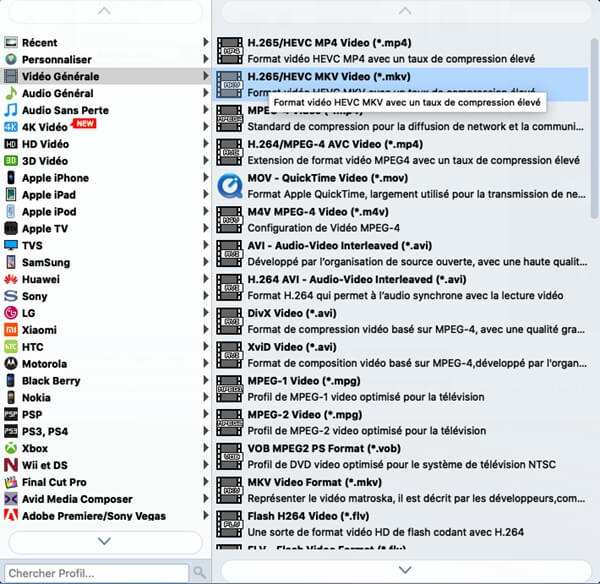
Hinweis: Wenn Sie den Encoder oder andere konfigurieren möchten, klicken Sie dazu auf „Einstellungen“. Um den Speicherort des konvertierten Videos zu ändern, drücken Sie “Durchsuchen” und wählen Sie den Ausgabeordner aus.
Schritt 3. Konvertieren Sie YouTube-Videos in MOV
Nach der Einrichtung können Sie nun mit der Konvertierung des Videos beginnen, indem Sie auf „Convetir“ klicken. Die Software beginnt mit der Konvertierung Ihres YouTube-Videos in das MOV-Format. Bitte warten Sie geduldig.
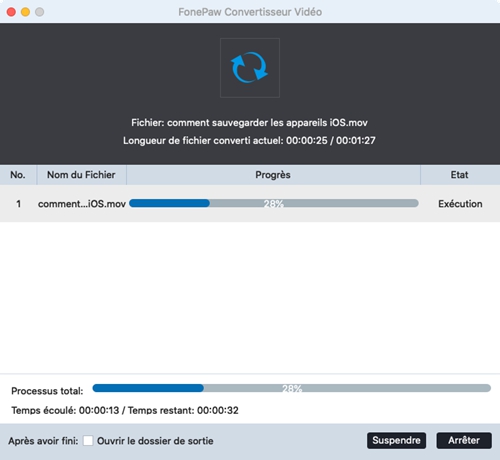
Und los gehts! Sie finden Ihr YouTube-Video im MOV-Format auf Ihrem PC. Sie können es endlich auf Ihrem Mac und jedem anderen iOS-Gerät (iPhone, iPad, iPod touch) ansehen. Seitdem können Sie mit FonePaw Video Converter noch mehr tun: Videos schneiden, die Videoqualität verbessern, Videos durch Ändern der Größe zuschneiden, Videos bearbeiten usw. Laden Sie es herunter und genießen Sie es!
Kostenlose TestversionKostenlose Testversion
Wenn Sie nicht wissen, wie Sie Videos von YouTube online herunterladen , können Sie VidPaw ausprobieren , mit dem Sie Videos und Audiodateien einfach online oder auf Ihrem Mobiltelefon herunterladen und konvertieren können.